Onshape hat ein neues Dokumentenkonzept für die CAD-Branche entwickelt: Statt nur Dateien zu erstellen und zu bearbeiten, bieten Onshape-Dokumente mehr Möglichkeiten: Sie können damit nicht nur Ihre CAD-Daten, sondern auch alle unterstützenden, relevanten Daten und Informationen für Ihre CAD-Projekte erstellen, importieren und organisieren.
Genauer gesagt, können Onshape-Dokumente Bauteile, Baugruppen, Zeichnungen, importierte Daten, Bilder und mehr enthalten. Diese Datentypen werden in einem Dokument in eigenen Registerkarten gespeichert. In Part-Studio-Registerkarten beispielsweise erfolgt das Modellieren, wie das Erstellen von Bauteilen. Baugruppen-Registerkarten enthalten Unterbaugruppen und Baugruppen, Zeichnungs-Registerkarten enthalten Zeichnungen usw. Onshape gibt nicht vor, was in einem Dokument enthalten sein darf. Sie können mehrere Bauteile und Baugruppen in einem Dokument ablegen oder nur ein Bauteil oder auch nur eine modulare Unterbaugruppe. Sie können auch Bauteile oder Baugruppen aus einem Dokument in einem anderen Dokument verwenden. Diese Strategie wird als Verknüpfen von Dokumenten bezeichnet. Weitere Informationen dazu finden Sie unter Dokumente verknüpfen.
![]()
![]()
![]()
Einige einzigartige Aspekte bei der Verwendung von Onshape-Dokumenten sind:
- Sie können Bauteile (Volumenkörper) zeichnen, erstellen und im gleichen Dokument zusammenbauen: Sie können Ihre gesamte Arbeit in einem einzigen Dokument mit vollständiger parametrischer Historie ausführen.
- Sie können alle projektbezogenen Informationen in einem Dokument aufbewahren.: Onshape-Dokumente können jede Art von Daten enthalten: Skizzen und mehrere Bauteile (Volumenkörper), die in einem oder mehreren Part Studios organisiert sind, Unterbaugruppen und Baugruppen, die in einer oder mehreren Baugruppen organisiert sind, Zeichnungen und sonstige Informations- oder Dateitypen, die Sie importieren möchten (einschließlich CAD-Daten von anderen Systemen). Alle diese Objekte werden in separaten Registerkarten in einem Onshape-Dokument angezeigt.
- Sie können gemeinsam mit mehreren Benutzern am selben Dokument arbeiten: Dokumente müssen nicht kopiert und an Kollegen oder Zulieferer gesendet werden. Teilen Sie Ihr Dokument einfach mit beliebig vielen anderen Benutzern nach Bedarf und arbeiten Sie gleichzeitig am selben Dokument.
Wenn ein Benutzer ein Dokument mit mehreren Benutzern teilt, können alle Benutzer dasselbe Dokument (sogar dieselben Bauteile) gleichzeitig anzeigen und bearbeiten (je nach Berechtigung).
Der Dokumenteigentümer kann jedem Benutzer auch Berechtigungen für ein bestimmtes Dokument zuweisen und diese Berechtigungen jederzeit widerrufen. Die Eigentümerschaft wird zum Zeitpunkt der Dokumenterstellung festgelegt und variiert je nach Kontotyp:
- In Enterprise-Konten sind Dokumente automatisch immer Eigentum des Enterprise.
- In Professional-Company-Konten sind Dokumente automatisch und immer Eigentum der Company.
- Alle anderen Konten sind Einzelbenutzer-Konten, in denen jeder Benutzer Eigentümer der von ihm erstellten Dokumente ist.
- Benutzer, die mehreren Professional-Konten angehören, wählen bei der Erstellung des Dokuments die Eigentümer-Company aus.
Warum ist es wichtig, wer der Eigentümer eines Dokuments ist? Ein Eigentümer eines Dokuments verfügt standardmäßig über alle Dokumentberechtigungen, einschließlich der Möglichkeit, die Eigentümerschaft für ein Dokument auf einen anderen Benutzer zu übertragen. Wer dagegen ein Dokument in einem Professional-Company- oder Enterprise-Konto erstellt, besitzt alle Berechtigungen für ein Dokument, kann aber die Eigentümerschaft nicht übertragen.
Sie haben die Möglichkeit, alle Ihre Projektdaten in einem Onshape-Dokument zu speichern. Standardmäßig enthalten Dokumente Part Studios und eine Baugruppe (Sie können in einem Dokument von beiden beliebig viele erstellen). Diese werden dann als Registerkarten unten im Browser-Fenster angezeigt, wenn ein Dokument geöffnet ist. Beim Öffnen eines Dokuments wird standardmäßig die Registerkarte geöffnet (aktiviert), auf die Sie vor dem Schließen des Dokuments zuletzt zugegriffen haben.
Klicken Sie auf der Seite Dokumente auf den Namen eines Dokuments, um es zu öffnen.
Zeichnen und erstellen Sie Bauteile in Part Studios und bauen Sie diese Bauteile in Baugruppen zusammen. Hinweis: Sie können viele Bauteile in einem Part Studio erstellen und Baugruppen können auch Unterbaugruppen enthalten. Neben diesen Datentypen können Sie auch andere Dateien in Onshape importieren. Diese werden dann in einer eigenen Registerkarte angezeigt. Einige Beispiele:
- PDFs
- CAD-Dateien
- Bilder
- Zeichnungen
Sie können auch Folgendes tun:
- eine Registerkarte duplizieren
- ein Part Studio kopieren und in ein anderes Dokument einfügen
- Exportieren eines Elements (Skizze, ebene Fläche, Bauteil, Part Studio, Zeichnung)
- Erstellen Sie eine Zeichnung eines bestimmten Bauteils oder kompletten Part Studios oder einer Baugruppe.
- eine Registerkarte löschen
- Reihenfolge der Registerkarten ändern (Drag-und-Drop)
- Registerkarten in Ordnern ablegen (Drag-und-Drop)
Wenn Ihr Dokument sehr umfangreich wird (und nahezu 100 Registerkarten umfasst), sollten Sie erwägen, das Dokument in mehrere Dokumente aufzuteilen und diese dann zu verknüpfen. Das kann die Leistung verbessern. Weitere Informationen finden Sie unter Dokumente verknüpfen.
Weitere Empfehlungen zum Organisieren von Dokumenten finden Sie unter Tipps zur Organisation der Produktstruktur im Onshape-Learning-Center (Onshape-Konto erforderlich).
Über die Dokumentenverwaltung in Onshape lassen sich mit dem Feature „Versionen und Historie“ Verzweigungen bearbeiten und zusammenführen sowie Dokumente an einem beliebigen Punkt der Bearbeitungshistorie wiederherstellen.
Sie können jederzeit eine schreibgeschützte Version des Dokuments erstellen. Wenn Sie eine genauere Kontrolle in einem Dokument benötigen, z. B. über ein einzelnes Bauteil oder eine Unterbaugruppe, können Sie das Bauteil oder die Unterbaugruppe in separaten Dokumenten ablegen und einen Bezug (eine Verknüpfung) zum Hauptprojekt-Design erstellen. Weitere Informationen zum Verknüpfen von Dokumenten finden Sie unter Dokumente verknüpfen.
Sie können ein Dokument auf einen früheren Punkt in seiner Historie zurücksetzen. Jede im Dokument vorgenommene Handlung wird in seiner Historie gespeichert. Sie können auch einen Punkt in der Historie des Dokuments überprüfen, bevor Sie es auf diesen zurücksetzen. Die Aktion kann einfach wieder rückgängig gemacht werden, da immer die gesamte Historie verfügbar ist.
Bei der Entwicklung von Onshape stand die Zusammenarbeit im Vordergrund. Je nach der Art des Kontos können Sie folgende Dokumente erstellen:
- Privat: Dokumente, die Ihnen gehören und nur von Ihnen angezeigt und bearbeitet werden können
- Geteilt: private Dokumente, die von anderen Benutzern angezeigt oder bearbeitet bzw. bearbeitet und geteilt werden können
- Öffentlich: Dokumente, die von allen Onshape-Benutzern angezeigt und kopiert werden können
Das Teilen und die Vergabe von Berechtigungen können rückgängig gemacht werden. Das Teilen von Dokumenten kann aufgehoben werden und alle Dokumente, die Sie als öffentlich festlegen, können auch wieder als privat festgelegt werden (mit Ausnahme von Free-Konten, wo alle Dokumente immer nur öffentlich sind). Die Option „Als öffentlich festlegen“ ist für das Enterprise-Abo nicht verfügbar.
Es ist auch möglich, Dokumente, die Sie besitzen, zu löschen, aus dem Papierkorb wiederherzustellen oder endgültig aus dem Papierkorb zu entfernen.
Weitere Informationen zum Teilen und Zusammenarbeiten finden Sie unter Teilen und Zusammenarbeiten.
Bevor Sie sich für eine Strategie zur Organisation Ihrer Daten in Onshape entscheiden, die Ihren Geschäftsanforderungen am besten entspricht, lesen Sie bitte die folgenden Tipps:
- Verwenden Sie Dokumente als Container für alle Daten, die sich auf ein einzelnes, einzigartiges Design-Projekt beziehen. Alles, was Sie in mehreren Projekten wiederverwenden möchten, sollte in einem eigenen Dokument abgelegt werden.
- Weniger Bauteile in einem einzigen Part Studio vereinfachen das Management und verbessern die Leistung. Bevor Sie ein zweites Bauteil in einem Part Studio erstellen, sollten Sie sich fragen, ob diese Bauteile geometrisch miteinander verbunden sind. Wenn nicht, erstellen Sie das zweite Bauteil in einem anderen Part Studio. Denken Sie daran, dass Sie in einem Dokument beliebig viele Part Studios hinzufügen können (wie bei allen Arten von Registerkarten).
- Verwenden Sie ein einzelnes Part Studio für mehrere Bauteile, wenn die Bauteile ein hohes Maß an gegenseit
- Standardbauteile sowie erworbene Bauteile sollten bei Bedarf mit Dokumenten verknüpft und n
Die Onshape-Startseite ist die Dokumentenseite. Auf dieser Seite (die angezeigt wird, nachdem Sie sich bei Ihrem Konto angemeldet haben) werden die Dokumente aufgelistet, auf die Sie zugreifen können, einschließlich der Dokumente, die Sie erstellt haben, sowie Dokumente, die mit Ihnen geteilt wurden, und alle Dokumente, die als öffentlich festgelegt wurden.
Klicken Sie auf Erstellen“ > „Dokument (siehe unten), um ein neues Dokument zu erstellen.
![]()
Klicken Sie auf das Onshape-Logo (![]() ) oben links im Browser-Fenster (an einer beliebigen Stelle in der Benutzeroberfläche), um zur Dokumentenseite zurückzukehren.
) oben links im Browser-Fenster (an einer beliebigen Stelle in der Benutzeroberfläche), um zur Dokumentenseite zurückzukehren.
Die Onshape-Startseite ist die Dokumentenseite. Auf dieser Seite (die angezeigt wird, nachdem Sie sich bei Ihrem Konto angemeldet haben) werden die Dokumente aufgelistet, auf die Sie zugreifen können: Dokumente, die Sie erstellt haben, Dokumente, die mit Ihnen geteilt wurden, alle Dokumente, die als öffentlich festgelegt wurden, und Dokumente mit Tutorials und Beispielen von Onshape.
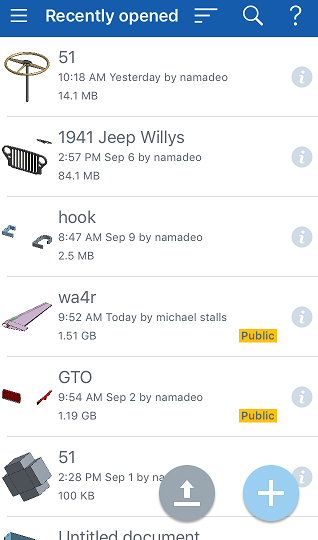
Tippen Sie rechts unten auf die Schaltfläche „Neues Dokument“, um ein neues Dokument zu erstellen.
Die Onshape-Startseite ist die Dokumentenseite. Auf dieser Seite (die angezeigt wird, nachdem Sie sich bei Ihrem Konto angemeldet haben) werden die Dokumente aufgelistet, auf die Sie zugreifen können: Dokumente, die Sie erstellt haben, Dokumente, die mit Ihnen geteilt wurden, alle Dokumente, die als öffentlich festgelegt wurden, und Dokumente mit Tutorials und Beispielen von Onshape.
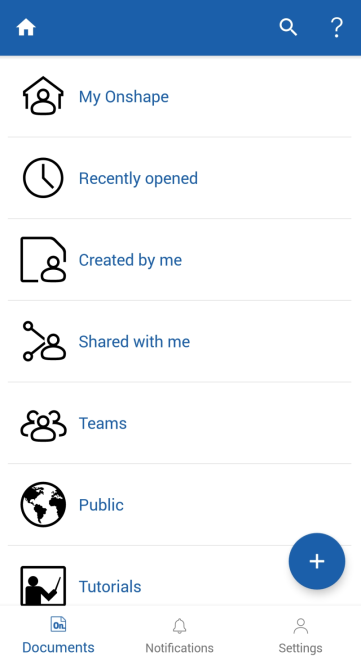
Tippen Sie rechts unten auf die Schaltfläche „Neues Dokument“, um ein neues Dokument zu erstellen.